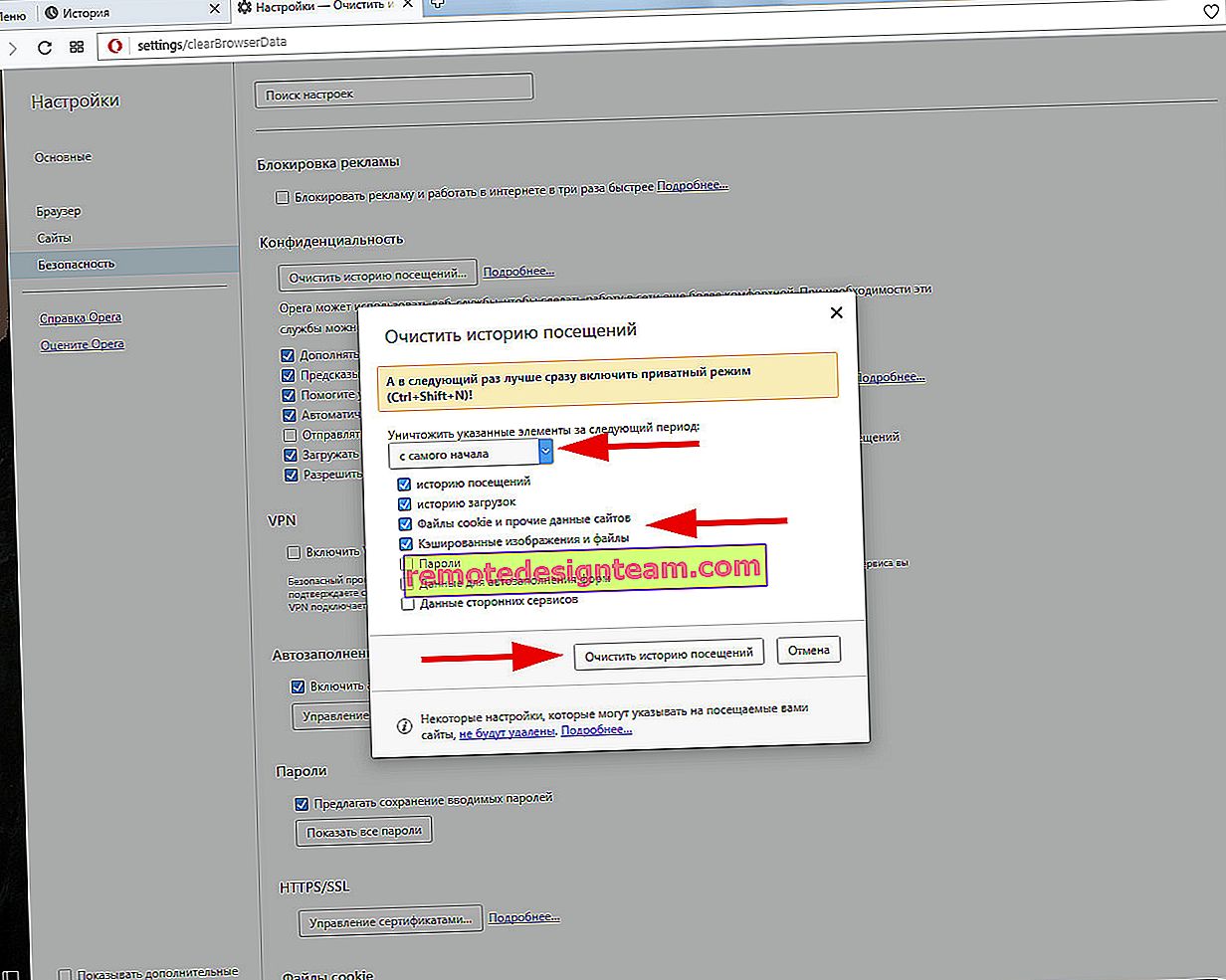ฮอตสปอตมือถือไม่ทำงานใน Windows 10 ไม่สามารถแชร์ Wi-Fi
ด้วยการตั้งค่าการกระจายอินเทอร์เน็ตผ่าน Wi-Fi ใน Windows 10 เรื่องไร้สาระที่สมบูรณ์ได้เกิดขึ้นเมื่อเร็ว ๆ นี้ หากคุณไปที่หน้านี้คุณมักจะไม่สามารถแจกจ่าย Wi-Fi ผ่านฟังก์ชัน "Mobile Hotspot" ในตัวและ / หรือผ่านทางบรรทัดคำสั่ง จากประสบการณ์ของฉันปัญหาส่วนใหญ่เกิดขึ้นหลังจากการอัปเดต Windows 10 ครั้งใหญ่ซึ่งแนะนำคุณลักษณะ Mobile Hotspot หลายคนไม่เพียง แต่ไม่สามารถแจกจ่าย Wi-Fi ด้วยวิธีนี้วิธีการเริ่มจุดเชื่อมต่อด้วยคำสั่งผ่านทางบรรทัดคำสั่งก็หยุดทำงาน
มีความคิดเห็นมากมายในบทความเกี่ยวกับการตั้งค่าจุดเชื่อมต่อใน Windows 10 เมื่อเร็ว ๆ นี้ จากปัญหาหลัก:
- ฮอตสปอตมือถือไม่เห็นการเชื่อมต่ออินเทอร์เน็ต เขาไม่ได้อยู่ในเงื่อนไขที่เป็นมิตรกับการเชื่อมต่อความเร็วสูงโทรออกด้วยการเข้าสู่ระบบและรหัสผ่าน (PPPoE) อินเทอร์เน็ตบนคอมพิวเตอร์เชื่อมต่อใช้งานได้และบนแท็บ "ฮอตสปอตมือถือ" เกิดข้อผิดพลาด: "ไม่สามารถกำหนดค่าฮอตสปอตมือถือได้เนื่องจากคอมพิวเตอร์ไม่มีการเชื่อมต่ออีเธอร์เน็ต Wi-Fi หรือเครือข่ายเซลลูลาร์"
- จุดเชื่อมต่อจะเริ่มต้นขึ้น (ผ่านฮอตสปอตหรือบรรทัดคำสั่ง) แต่อุปกรณ์ไม่ได้เชื่อมต่อกับ Wi-Fi มีการเชื่อมต่ออย่างต่อเนื่อง (การรับ IP การตรวจสอบสิทธิ์) ใช้เวลาในการเชื่อมต่อเป็นเวลานานจึงไม่สามารถเชื่อมต่อกับเครือข่าย Wi-Fi ที่แล็ปท็อปแจกจ่ายได้
- อื่นทำผิดพลาดที่เป็นที่นิยมคือเมื่อจุดเชื่อมต่อแล็ปท็อปที่มีการเปิดตัว (ผ่านฮอตสปอตเดียวกันหรือบรรทัดคำสั่ง), อุปกรณ์เชื่อมต่อกับ Wi-Fi แต่อินเทอร์เน็ตไม่ทำงาน
- หลังจากการปรับปรุงของ Windows 10 การเปิดตัวของการกระจาย Wi-Fi ผ่านบรรทัดคำสั่งหยุดการทำงาน ข้อผิดพลาด "ไม่สามารถเริ่มเครือข่ายที่โฮสต์ได้ กลุ่มหรือทรัพยากรไม่อยู่ในสถานะที่ถูกต้องในการดำเนินการตามที่ร้องขอ "
- มันเป็นไปไม่ได้ที่จะแจกจ่าย Wi-Fi ผ่าน "Mobile Hotspot" เมื่ออินเทอร์เน็ตจะเชื่อมต่อผ่าน USB โมเด็ม หรือผ่านโมเด็ม (ซิมการ์ด) ที่ติดตั้งในแล็ปท็อป
นี่คือปัญหาหลักที่ผู้ใช้ต้องเผชิญเมื่อเปิดจุดเชื่อมต่อใน Windows 10 ฉันอยากจะบอกทันทีว่าฉันไม่มีวิธีแก้ปัญหาเฉพาะสำหรับแต่ละปัญหา จากความคิดเห็นที่ผู้เยี่ยมชมฝากไว้ในบทความอื่น ๆ และจากข้อมูลที่ฉันมีบนอินเทอร์เน็ตฉันจะพยายามบอกรายละเอียดเกี่ยวกับวิธีแก้ปัญหาที่เป็นไปได้ของแต่ละปัญหา บางทีคำแนะนำของฉันอาจช่วยใครบางคนได้ ฉันจะพยายามเขียนรายละเอียดให้มากที่สุดและเข้าใจในแต่ละปัญหา อย่าลืมแบ่งปันประสบการณ์ของคุณในความคิดเห็น ข้อสังเกตคำแนะนำและแนวทางแก้ไขของคุณจะเป็นประโยชน์กับหลาย ๆ คน
ฮอตสปอตมือถือและการเชื่อมต่อบรอดแบนด์ (การโทร, PPPoE, VPN)
อัพเดท! หากคุณมีการเชื่อมต่ออินเทอร์เน็ตความเร็วสูง Mobile Hotspot จะไม่เห็นการเชื่อมต่ออินเทอร์เน็ตนี้ ฉันเขียนเพิ่มเติมเกี่ยวกับเรื่องนี้ในบทความ: //help-wifi.com/nastrojka-virtualnoj-wi-fi-seti/mobilnyj-xot-spot-v-windows-10-cherez-pppoe-nabor-nomera-vysokoskorostnoe-podklyuchenie/
มีข้อความจำนวนมากเกี่ยวกับปัญหานี้เมื่อเชื่อมต่ออินเทอร์เน็ตบนคอมพิวเตอร์ผ่านการเชื่อมต่อความเร็วสูง (โดยการกดหมายเลขการเข้าสู่ระบบและรหัสผ่าน) อินเทอร์เน็ตใช้งานได้และแท็บ "ฮอตสปอตมือถือ" แสดงข้อผิดพลาด "ไม่สามารถกำหนดค่าฮอตสปอตมือถือได้เนื่องจากคอมพิวเตอร์มี ไม่มีการเชื่อมต่ออีเทอร์เน็ต Wi-Fi หรือเซลลูลาร์" ปรากฎว่าฟังก์ชั่นในตัวไม่เห็นการเชื่อมต่อ PPPoE

มีปัญหาดังกล่าวอย่างแน่นอน บนอินเทอร์เน็ตฉันไม่พบคำแนะนำเกี่ยวกับวิธีแก้ปัญหา ฉันพบคำถามเช่นนี้มากมายสำหรับตัวแทนของ Microsoft แต่พวกเขาให้คำแนะนำมาตรฐานบางประการเท่านั้น ไม่มีใครรู้วิธีแก้ปัญหานี้ และปัญหามักเกิดขึ้นเมื่อคุณมีการเชื่อมต่อความเร็วสูงอะแดปเตอร์อีเทอร์เน็ตจะอยู่ในสถานะ "ไม่รู้จักเครือข่าย" หวังว่าในการอัปเดตครั้งต่อไปนักพัฒนาจะสอนฮอตสปอตเพื่อดูการเชื่อมต่ออินเทอร์เน็ต PPPoE
การตัดสินใจ:
ฉันไม่เห็นวิธีอื่นใดนอกจากพยายามเปิดจุดเชื่อมต่อผ่านทางบรรทัดคำสั่ง หลังจากการอัปเดตมีปัญหากับสิ่งนี้ หากการใช้คำสั่งไม่สามารถกระจาย Wi-Fi ได้โปรดดูเคล็ดลับจากส่วน "โซลูชันอื่น ๆ " ที่ท้ายบทความนี้
คุณยังสามารถลองเปิดเครือข่าย Wi-Fi เสมือนโดยใช้โปรแกรมพิเศษ
ฮอตสปอต Wi-Fi ใน Windows 10: อุปกรณ์ไม่เชื่อมต่ออินเทอร์เน็ตไม่ทำงาน
อีกปัญหาหนึ่งที่เป็นที่นิยมมาก เราเปิดตัวการกระจาย Wi-Fi ผ่านฮอตสปอตหรือใช้บรรทัดคำสั่ง แต่สมาร์ทโฟนแท็บเล็ตและอุปกรณ์อื่น ๆ ไม่เชื่อมต่อกับ Wi-Fi มีการเชื่อมต่ออย่างต่อเนื่องการได้รับที่อยู่ IP ข้อผิดพลาดต่างๆ ฯลฯ ฉันเขียนบทความโดยละเอียดเกี่ยวกับหัวข้อนี้: อุปกรณ์ไม่เชื่อมต่อกับจุดเชื่อมต่อใน Windows 10 การได้รับที่อยู่ IP มีเคล็ดลับที่ควรลองเมื่อเกิดปัญหานี้
นอกจากนี้อย่าลืมปิดโปรแกรมป้องกันไวรัส (ไฟร์วอลล์ในตัว) คุณยังสามารถลองปิดไฟร์วอลล์ในตัวของ Windows โดยทั่วไปปัญหานี้จะปรากฏขึ้นเนื่องจากการตั้งค่า IP ในบทความที่ลิงค์ด้านบนฉันได้แสดงให้คุณเห็นว่าคุณสามารถทดลองใช้การตั้งค่า IP ได้อย่างไร ตั้งค่าโดยอัตโนมัติหรือลงทะเบียนด้วยตนเอง
มีการเชื่อมต่อ แต่อินเทอร์เน็ตไม่ทำงาน
สถานการณ์ต่อไปคือเมื่ออุปกรณ์เชื่อมต่อกับเครือข่าย แต่อินเทอร์เน็ตไม่ทำงาน ในกรณีนี้คุณต้องตรวจสอบการตั้งค่า Internet Connection Sharing หากคุณเปิดใช้งานเครือข่ายผ่าน "Mobile Hotspot" แสดงว่ามีตัวเลือกไม่มากนักเนื่องจากเราเพียงแค่เลือกการเชื่อมต่อที่เราต้องการเผยแพร่อินเทอร์เน็ต
และหากจุดเชื่อมต่อของคุณทำงานผ่านบรรทัดคำสั่งโปรดดูบทความ: Wi-Fi แบบกระจายจากแล็ปท็อปและอินเทอร์เน็ตไม่ทำงาน "ไม่มีการเข้าถึงอินเทอร์เน็ต" มีการเขียนรายละเอียดเกี่ยวกับการเข้าถึงทั่วไป
สำคัญ! สำหรับปัญหาทั้งสองข้อเราแนะนำให้คุณลองทำตามคำแนะนำในส่วน "วิธีแก้ไขปัญหาอื่น ๆ " ในบทความนี้
การอัปเดต Windows 10 ไม่สามารถแชร์ Wi-Fi ผ่านบรรทัดคำสั่ง
ใช่นอกจากนี้ยังเกิดขึ้นเมื่อไม่สามารถเปิดเครือข่าย Wi-Fi เสมือนผ่านฮอตสปอตมือถือหรือการสร้างทีม ตามกฎแล้วข้อผิดพลาดที่คุ้นเคยอยู่แล้ว“ ล้มเหลวในการเริ่มเครือข่ายที่โฮสต์ กลุ่มหรือทรัพยากรไม่อยู่ในสถานะที่ถูกต้องในการดำเนินการตามที่ร้องขอ "

ในกรณีนี้คุณต้องดูที่ไดรเวอร์อะแดปเตอร์ Wi-Fi มีอะแด็ปเตอร์เสมือนอยู่ในรายการเปิดใช้งานหรือไม่และทำงานอย่างไร ฉันเขียนเกี่ยวกับข้อผิดพลาดนี้ในตอนท้ายของบทความนี้
สิ่งที่ต้องทำในสถานการณ์เช่นนี้? ไม่มีคำตอบที่เฉพาะเจาะจง คุณสามารถตรวจสอบว่าบริการกำหนดค่าอัตโนมัติ WLAN เปิดใช้งานอยู่หรือไม่ คุณต้องทดลองกับไดรเวอร์อะแดปเตอร์ Wi-Fi ลองติดตั้งไดรเวอร์ใหม่ย้อนกลับและถอนการติดตั้ง (จะติดตั้งโดยอัตโนมัติหลังจากรีบูต) ฉันเขียนเกี่ยวกับเรื่องนี้ที่นี่และด้านล่างในบทความ
ยังไงก็ลองเปิดการเผยแพร่ผ่าน "Mobile Hotspot" เว้นแต่คุณจะมีการเชื่อมต่ออินเทอร์เน็ตความเร็วสูง ดูเคล็ดลับเพิ่มเติมที่ฉันจะให้ด้านล่างในบทความนี้
หากคุณมีอินเทอร์เน็ตผ่านโมเด็ม 3G / 4G
เมื่อวานนี้ฉันสังเกตเห็นว่าหลายคนไม่สามารถตั้งค่าฮอตสปอตมือถือเมื่ออินเทอร์เน็ตผ่านโมเด็ม USB เขาไม่เห็นการเชื่อมต่อดังกล่าว มีปัญหาที่ชัดเจนโดยประมาณ หลายคนติดตั้งซอฟต์แวร์ที่มาพร้อมกับโมเด็ม โปรแกรมต่างๆจาก Beeline, Megafon, Yota ฯลฯ และผ่านโปรแกรมเหล่านี้พวกเขาตั้งค่าและเปิดการเชื่อมต่ออินเทอร์เน็ต และฮอตสปอตไม่เห็นการเชื่อมต่อเหล่านี้
วิธีแก้ไขมีดังนี้:ละทิ้งโปรแกรมที่ติดตั้งเมื่อตั้งค่าโมเด็ม คุณต้องตั้งค่าการเชื่อมต่ออินเทอร์เน็ตโดยใช้ Windows 10 เพื่อให้คุณมีการเชื่อมต่อผ่านเครือข่ายมือถือจากนั้นฮอตสปอตจะเห็นการเชื่อมต่อ คุณสามารถถอนการติดตั้งโปรแกรมจากโมเด็มหรือเพียงแค่พยายามปิด คุณสามารถติดตั้งไดร์เวอร์บนโมเด็ม USB เท่านั้นไม่มีโปรแกรมใด ๆ คุณต้องมีแท็บเซลลูลาร์

จากนั้นทุกอย่างจะทำงาน ตัวฉันเองประสบปัญหานี้เมื่อเขียนคำแนะนำในการตั้งค่าฮอตสปอต
โซลูชันอื่น ๆ
1 เรียกใช้คำสั่ง (ตามรายการด้านล่าง) ที่บรรทัดคำสั่งทีละคำสั่ง เพียงแค่เรียกใช้ Command Prompt ในฐานะผู้ดูแลระบบ คลิกขวาที่เมนูเริ่มแล้วเลือก "Command Prompt (Admin)" คัดลอกและวางคำสั่งทีละคำสั่งดำเนินการแต่ละคำสั่งโดยกด Enterรีเซ็ต netsh winsock
รีเซ็ต netsh int ip
ipconfig / release
ipconfig / ต่ออายุ
ipconfig / flushdns

รีสตาร์ทคอมพิวเตอร์และตรวจสอบผลลัพธ์
2 ลบไดรเวอร์อะแดปเตอร์ Wi-Fi เราแค่ไปที่ตัวจัดการอุปกรณ์แล้วลบออก หลังจากรีบูตไดรเวอร์จะติดตั้งเอง แต่ในกรณีก่อนขั้นตอนนี้ฉันแนะนำให้คุณดาวน์โหลดไดรเวอร์อะแดปเตอร์ Wi-Fi สำหรับแล็ปท็อป (หรืออะแดปเตอร์) จากเว็บไซต์อย่างเป็นทางการไปที่ตัวจัดการอุปกรณ์เปิดแท็บ "อะแดปเตอร์เครือข่าย" คุณจะเห็นอะแดปเตอร์ชื่อ "Wi-Fi" หรือ "Wireless" ที่นั่น คลิกขวาที่ไฟล์แล้วเลือก "ลบ"

ยืนยันการถอนการติดตั้งและรีสตาร์ทคอมพิวเตอร์ของคุณ
3 รีเซ็ตเครือข่าย ลองดูวิธีนี้ โดยเฉพาะอย่างยิ่งถ้าหลังจากตั้งค่าจุดเชื่อมต่อ (ไม่ว่าจะด้วยวิธีใดก็ตาม) อุปกรณ์ต่างๆไม่เชื่อมต่อกับ Wi-Fi หรือเมื่อเชื่อมต่อ แต่อินเทอร์เน็ตไม่ทำงานจุดสำคัญ! การรีเซ็ตเครือข่ายสามารถลบการตั้งค่าสำหรับการเชื่อมต่อทั้งหมด อะแดปเตอร์ทั้งหมดจะถูกเรียกคืนกลับเป็นการตั้งค่าเริ่มต้น
ไปที่พารามิเตอร์ในส่วน "เครือข่ายและอินเทอร์เน็ต" บนแท็บ "สถานะ" คลิกที่ "รีเซ็ตเครือข่าย"

เพียงคลิกที่ปุ่ม "รีเซ็ตทันที"

เรากำลังรอให้คอมพิวเตอร์รีสตาร์ท ตรวจสอบว่าการเชื่อมต่ออินเทอร์เน็ตของคุณใช้งานได้หรือไม่และลองตั้งค่าการแจกจ่ายอีกครั้ง หากคุณต้องการตั้งค่าการเชื่อมต่ออินเทอร์เน็ตโปรดดูคำแนะนำในการตั้งค่าอินเทอร์เน็ตใน Windows 10